
키보드 멈춤 현상 완벽 해결 가이드: 원인 분석부터 해결 방법까지
갑자기 키보드가 멈춰서 중요한 작업을 놓친 경험, 누구나 한 번쯤 있으실 겁니다. 이럴 때 당황하지 않고 문제를 신속하게 해결하는 방법을 알아두면 업무 효율성을 높이고 스트레스도 줄일 수 있습니다. 이 글에서는 키보드가 멈추는 다양한 이유와 효과적인 해결 방법을 자세히 알려드리겠습니다. 키보드 멈춤 현상은 단순한 오류부터 심각한 고장까지 다양한 원인으로 발생하므로 문제의 근본 원인을 정확하게 파악하는 것이 중요합니다. 이는 효율적인 문제 해결의 첫걸음이며, 불필요한 시간과 비용을 절약할 수 있게 해줍니다.
키보드 멈추는 이유: 하드웨어적 문제 분석
키보드가 갑자기 멈춰버리면 정말 당황스럽죠? 소프트웨어 문제일 수도 있지만, 때로는 하드웨어 자체의 문제일 수도 있어요. 이번 장에서는 키보드 하드웨어 문제로 인해 키보드가 멈추는 다양한 원인을 자세히 분석해 보도록 하겠습니다. 문제 해결의 첫걸음은 바로 정확한 원인 파악이니까요!
가장 흔한 원인은 바로 접촉 불량입니다. 키보드 내부의 여러 부품들이 서로 연결되어 있는데, 이 연결 부위에 먼지나 이물질이 끼거나, 반복적인 사용으로 인해 접촉이 불안정해지면 키 입력이 제대로 되지 않거나, 아예 멈추는 현상이 발생할 수 있어요. 특히 유선 키보드의 경우, 케이블 연결 부분의 손상이나 접촉 불량을 의심해볼 수 있습니다. 케이블이 구부러지거나 꺾여서 내부 배선이 끊어졌을 가능성도 있고요. 무선 키보드라면 배터리 접촉 불량도 확인해봐야겠죠. 배터리 잔량이 부족한 경우뿐만 아니라, 배터리와의 접촉이 제대로 이뤄지지 않을 때도 멈춤 현상이 나타날 수 있습니다.
다음으로, 키캡이나 스위치 자체의 고장을 생각해볼 수 있어요. 오랫동안 사용하면 키캡이 마모되거나, 스위치 내부의 접점이 손상되어 키가 제대로 작동하지 않을 수 있습니다. 특히 많이 사용하는 키일수록 이러한 현상이 더 빨리 나타날 수 있답니다. 이럴 땐, 키캡을 분리하여 먼지나 이물질을 제거하고, 스위치의 작동 상태를 확인하는 것이 중요해요. 물론, 스위치 자체를 교체해야 하는 경우도 있을 수 있고요.
또한, 키보드 내부의 쇼트 현상도 멈춤 현상의 원인이 될 수 있습니다. 액체가 키보드 내부로 유입되어 회로에 손상을 입히는 경우가 가장 흔한 예시인데요. 음료수를 쏟거나, 습한 환경에 키보드를 장시간 방치했을 때 발생할 수 있어요. 이 경우에는 즉시 키보드를 사용하지 않고, 건조시킨 후 전문가의 도움을 받는 것이 좋습니다. 자가 수리는 오히려 더 큰 손상을 초래할 수 있으니 주의하세요.
마지막으로, 키보드 자체의 제조상 결함도 무시할 수 없습니다. 드문 경우이지만, 제조 과정에서 발생한 하드웨어적 결함으로 인해 키보드가 제대로 작동하지 않거나, 멈춤 현상이 발생할 수도 있어요. 이 경우에는 구매처나 제조사에 문의하여 AS를 받아야 합니다.
아래 표를 통해 하드웨어적 문제와 그 해결 방법을 한눈에 정리해 보았습니다.
| 문제 유형 | 가능한 원인 | 해결 방법 |
|---|---|---|
| 접촉 불량 | 케이블 연결 불량, 배터리 접촉 불량, 먼지 및 이물질 침투 | 케이블 연결 상태 확인, 배터리 교체 또는 접점 청소, 키보드 내부 청소 |
| 키캡/스위치 고장 | 키캡 마모, 스위치 접점 손상 | 키캡 교체, 스위치 청소 또는 교체 (전문가 도움 필요) |
| 쇼트 현상 | 액체 유입, 습기 노출 | 즉시 사용 중지 및 건조, 전문가 수리 권장 |
| 제조 결함 | 제조 과정 중 발생한 하드웨어 문제 | 구매처 또는 제조사 AS 문의 |
키보드 멈춤 현상의 가장 흔한 원인은 접촉 불량이며, 이는 간단한 청소나 케이블 점검으로 해결될 수 있습니다. 하지만, 문제가 지속되거나 원인을 알 수 없는 경우에는 전문가의 도움을 받는 것이 가장 안전하고 효과적입니다. 항상 키보드를 깨끗하게 관리하고, 습기나 액체로부터 보호하는 것이 예방에 중요하다는 것을 잊지 마세요!
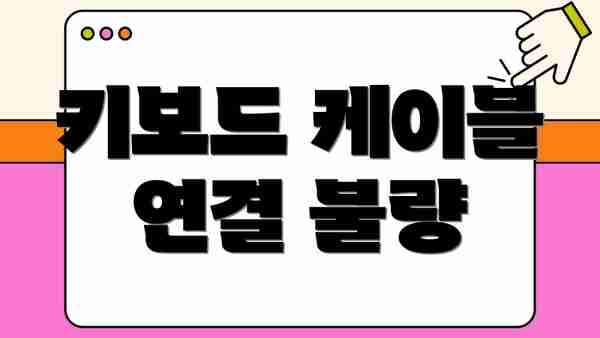
키보드 케이블 연결 불량
가장 먼저 확인해야 할 것은 키보드 케이블의 연결 상태입니다. 케이블이 제대로 연결되지 않았거나, 헐겁게 연결되어 간헐적으로 끊기는 경우 키보드가 멈추는 현상이 발생할 수 있습니다. 컴퓨터 본체와 키보드를 연결하는 케이블을 확인하고, 단단히 연결되어 있는지 확인해주세요. 만약 케이블이 손상된 경우에는 새로운 케이블로 교체하는 것이 좋습니다.
키보드 내부 먼지 및 이물질
오랫동안 사용한 키보드는 먼지나 이물질로 인해 키 입력이 제대로 되지 않을 수 있습니다. 특히, 키보드의 키캡 아래에 먼지가 쌓이면, 키가 눌리지 않거나, 잘못된 입력이 발생할 수 있습니다. 키캡을 제거하고 압축 공기나 부드러운 솔을 이용하여 먼지를 제거해주는 것이 좋습니다. 알코올을 사용할 때는 키보드에 직접 뿌리지 말고, 부드러운 천에 적신 후 살짝 닦아주세요.
키보드 버튼 고장 및 스위치 접촉 불량
잦은 사용으로 인해 키보드 버튼 자체가 고장 나거나, 스위치의 접촉 불량이 발생할 수 있습니다. 특정 키가 작동하지 않거나, 반복적으로 입력되는 등의 현상이 나타날 수 있습니다. 이 경우에는 키보드를 분해하여 수리하거나, 새 키보드로 교체하는 것이 필요합니다. 만약 키보드 분해 및 수리가 어렵다면 전문 수리 업체에 문의하는 것이 좋습니다.
키보드 멈추는 이유: 소프트웨어적 문제 분석
키보드가 갑자기 멈추는 현상은 하드웨어 문제만의 탓이 아니에요. 소프트웨어적인 문제로 인해 키 입력이 제대로 되지 않거나, 아예 반응하지 않는 경우도 굉장히 흔하답니다. 이번 장에서는 소프트웨어 문제로 인한 키보드 멈춤 현상의 원인을 자세히 분석해보고, 어떤 상황에서 이런 문제가 발생하는지 알아볼게요.
| 문제 유형 | 상세 설명 | 해결 방법 힌트 | 발생 가능성 |
|---|---|---|---|
| 드라이버 문제 | 키보드 드라이버가 손상되거나, 호환되지 않는 버전을 사용하는 경우 키보드가 제대로 작동하지 않을 수 있어요. 윈도우 업데이트 후 발생하는 경우가 많죠. | 드라이버 업데이트 또는 재설치를 시도해 보세요. 장치 관리자에서 키보드 드라이버를 확인하고, 제조사 웹사이트에서 최신 드라이버를 다운로드할 수 있어요. | 매우 높음 |
| 충돌하는 프로그램 | 특정 프로그램이 키보드 입력을 독점적으로 사용하거나, 키보드 입력과 충돌을 일으키는 경우 키보드가 멈추거나, 입력이 제대로 전달되지 않을 수 있어요. 게임이나 다른 입력 장치 관련 프로그램이 의심스럽습니다. | 충돌을 일으키는 의심되는 프로그램을 종료해보고, 문제가 해결되는지 확인해 보세요. | 중간 |
| 시스템 오류 | 윈도우 시스템 파일 손상이나 레지스트리 오류로 인해 키보드 입력이 제대로 처리되지 않는 경우가 있어요. 특히 최근 시스템에 문제가 있었다면 더 의심해볼 만 합니다. | 시스템 파일 검사기를 실행하거나, 시스템 복원을 통해 이전 시점으로 되돌아가는 것을 고려해 보세요. | 중간 |
| 바이러스 또는 악성 코드 감염 | 바이러스나 악성 코드가 시스템에 감염되면 키보드를 포함한 여러 시스템 기능에 영향을 줄 수 있어요. 키 입력이 끊기거나, 이상한 동작을 보이는 경우 의심해 봐야 해요. | 바이러스 백신 프로그램을 실행하여 전체 시스템 검사를 하고, 악성 코드를 제거하세요. | 낮음 |
| 키보드 매크로 소프트웨어 충돌 | 게임이나 특정 작업을 위한 키보드 매크로 소프트웨어가 다른 프로그램과 충돌하거나, 잘못 설정된 경우 키보드가 멈추는 현상이 발생할 수 있어요. | 매크로 소프트웨어를 일시적으로 비활성화하거나, 설정을 확인하고 재설정해보세요. | 낮음 |
| 필터링 소프트웨어 간섭 | 특정 키 입력을 차단하거나 필터링하는 보안 소프트웨어가 키보드 입력에 간섭하여 멈춤 현상을 일으킬 수 있어요. | 보안 소프트웨어의 설정을 확인하고, 키보드 입력과 관련된 필터링 설정을 검토해보세요. 필요하다면 일시적으로 비활성화 후 문제점 확인도 좋은 방법입니다. | 낮음 |
소프트웨어 문제로 인한 키보드 멈춤은 드라이버 문제일 가능성이 가장 높으니, 먼저 드라이버 업데이트 및 재설치부터 시도해 보는 것을 추천드려요.
위 표에 나열된 내용 외에도, 다른 소프트웨어와의 충돌 가능성도 항상 고려해야 해요. 각 상황에 맞게 문제 해결 과정을 진행해 보시면 좋을 것 같아요. 만약 위 방법을 모두 시도해도 문제가 해결되지 않는다면, 하드웨어 문제일 가능성이 높으니 다음 장에서 자세히 설명하는 하드웨어적 문제 분석을 참고해 주세요!
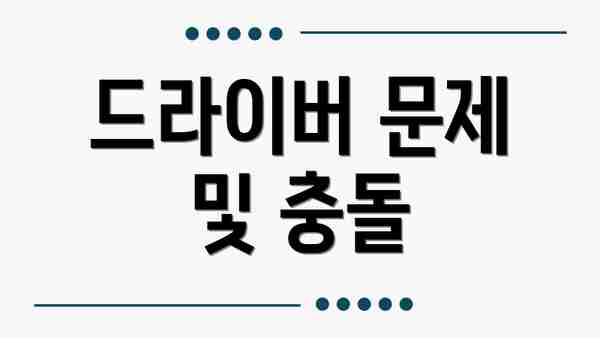
드라이버 문제 및 충돌
키보드 드라이버가 손상되었거나, 최신 드라이버가 설치되지 않은 경우 키보드가 제대로 작동하지 않을 수 있습니다. 장치 관리자에서 키보드 드라이버를 확인하고, 필요한 경우 최신 드라이버를 설치하거나 재설치하는 것이 좋습니다. 또한, 다른 프로그램과의 충돌로 인해 키보드가 멈추는 경우도 있습니다. 필요 없는 프로그램들을 종료하고, 문제가 지속되는 경우에는 컴퓨터를 재부팅 해 보세요.
운영체제 오류 및 시스템 충돌
운영체제의 오류나 시스템 충돌은 키보드뿐만 아니라 다른 하드웨어의 작동에도 영향을 줄 수 있습니다. 시스템 파일 검사를 통해 오류를 해결하고, 필요한 경우 운영체제를 재설치하는 것이 좋습니다. 최근 업데이트 또는 프로그램 설치 후 문제가 발생했다면 이전 시점으로 복원하는 것도 고려해볼 수 있습니다.
바이러스 감염
컴퓨터 바이러스 감염은 키보드뿐만 아니라 다른 하드웨어와 소프트웨어의 작동에 심각한 영향을 미칠 수 있습니다. 바이러스 백신 프로그램을 사용하여 정기적으로 컴퓨터를 검사하고 바이러스를 제거하는 것이 중요합니다. 만약 바이러스 감염이 심각한 경우에는 전문가의 도움을 받는 것이 좋습니다.
키보드 멈추는 문제 해결 방법: 실제 적용 사례 및 단계별 가이드
자, 이제 키보드가 멈추는 문제를 직접 해결해 보는 단계별 가이드를 알려드릴게요! 앞서 하드웨어 및 소프트웨어적 문제 분석을 통해 어떤 원인인지 파악하셨다면, 이제 그에 맞는 해결책을 적용해 보세요. 각 상황에 맞는 실제 사례와 함께 자세히 설명해 드릴 테니, 차근차근 따라와 주세요!
1. 하드웨어 문제 해결 가이드
케이블 연결 확인: 가장 먼저 키보드 케이블이 제대로 연결되어 있는지 확인해 보세요. 단순히 케이블이 느슨하게 연결되어 있거나, 꽂히지 않은 경우가 의외로 많답니다. 컴퓨터 본체와 키보드를 연결하는 USB 포트를 확인하고, 다른 포트에 연결해 보는 것도 좋은 방법이에요. 혹시 케이블이 손상되었는지도 꼼꼼히 살펴보세요. 끊어지거나 구부러진 부분이 있으면 교체해야 할 수도 있답니다.
키보드 청소: 먼지나 이물질로 인해 키가 눌리지 않을 수도 있어요. 먼저, 키보드를 뒤집어 털어 먼지를 제거하고, 압축 공기나 부드러운 솔을 이용하여 틈새에 낀 먼지를 제거해 주세요. 키캡을 분리하여 청소하는 것도 효과적이지만, 조립과정에서 문제가 발생할 수 있으니, 자신이 없다면 전문가에게 맡기는 것이 좋아요.
키보드 교체: 위의 방법을 모두 시도했는데도 해결되지 않는다면, 하드웨어 자체에 문제가 있을 가능성이 높아요. 새로운 키보드를 구입하여 교체해 보는 것을 추천드립니다. 가끔 키보드 자체의 고장으로 인해 멈춤 현상이 발생할 수 있으니까요.
실제 사례: A씨는 키보드의 특정 키가 눌리지 않는 문제를 겪었는데요. 케이블 연결을 확인하고, 청소를 했지만 문제가 해결되지 않았습니다. 결국 키보드 자체의 고장으로 판단하여 새로운 키보드로 교체했고, 문제가 해결되었답니다.
2. 소프트웨어 문제 해결 가이드
드라이버 업데이트: 키보드 드라이버가 오래되었거나 손상되었을 수 있습니다. 제조사 웹사이트에서 최신 드라이버를 다운로드하여 설치해 보세요. 혹은 장치 관리자에서 키보드 드라이버를 업데이트 또는 재설치해도 좋아요.
바이러스 검사: 악성코드가 키보드 동작을 방해할 수도 있어요. 최신 바이러스 백신 프로그램으로 컴퓨터 전체를 검사해 보세요. 최근 업데이트를 안 했다면 지금 바로 업데이트해주시는 것을 추천드려요.
시스템 복원: 문제가 발생하기 전 시점으로 시스템을 복원해 보세요. 윈도우 시스템 복원 기능을 통해 이전 상태로 되돌릴 수 있답니다.
다른 사용자 계정으로 로그인: 사용자 계정 자체에 문제가 있을 수도 있어요. 다른 사용자 계정으로 로그인하여 키보드가 정상적으로 작동하는지 확인해 보세요.
실제 사례: B씨는 게임 중 키보드 입력이 갑자기 멈추는 현상을 경험했습니다. 바이러스 검사를 실시한 결과, 악성코드가 발견되어 제거했고, 문제가 해결되었답니다.
3. 추가적인 문제 해결 팁
- 키보드 레이아웃 확인: 키보드 레이아웃이 잘못 설정되어 있을 수 있습니다. 윈도우 설정에서 키보드 레이아웃을 확인하고 변경해 보세요.
- 다른 프로그램의 간섭: 특정 프로그램이 키보드 입력을 차단하고 있을 가능성이 있습니다. 의심되는 프로그램을 종료해 보고 문제가 해결되는지 확인해 보세요.
- 컴퓨터 재부팅: 간단하지만, 종종 효과적인 방법입니다. 컴퓨터를 완전히 껐다가 다시 켜 보세요.
키보드 멈춤 현상의 원인을 정확히 파악하고, 위의 단계별 가이드를 따라 문제 해결에 도전해 보세요! 어려움이 있다면, 전문가의 도움을 받는 것도 좋은 방법입니다.
키보드 멈춤 현상: 요약 정리
자, 이제까지 키보드 멈춤 현상의 원인과 해결 방법을 자세히 살펴보았어요. 하드웨어적인 문제부터 소프트웨어적인 문제까지, 다양한 가능성을 검토했죠? 복잡하게 느껴지셨을 수도 있지만, 결론적으로 키보드가 멈추는 이유는 크게 두 가지로 나눌 수 있답니다. 하나씩 정리해 볼까요?
1. 하드웨어 문제: 키보드 자체의 고장
- 물리적인 손상: 키캡이 빠졌거나, 케이블이 손상되었거나, 내부 부품에 문제가 생겼을 수 있어요. 직접 눈으로 확인하여 문제 부위를 찾는 것이 중요해요. 혹시 액체를 쏟았거나 충격을 받았다면 더욱 주의 깊게 살펴봐야 해요.
- 접촉 불량: 키보드와 컴퓨터의 연결 부분, 또는 키보드 내부의 접촉 불량으로 인해 신호 전달이 제대로 안 될 수도 있어요. 연결 부위를 꼼꼼하게 확인하고, 필요하다면 다른 포트에 연결해 보세요. 혹은 키보드 청소를 통해 이물질 제거를 시도해 보시는 것도 좋습니다.
- 키보드 자체의 수명: 오랜 시간 사용한 키보드라면 내부 부품의 마모로 인해 고장이 발생할 수 있어요. 이 경우에는 새 키보드로 교체하는 것이 가장 효과적인 해결책이 될 수 있답니다.
2. 소프트웨어 문제: 드라이버 또는 시스템 설정 문제
- 드라이버 문제: 키보드 드라이버가 오래되었거나 손상되었을 경우, 키보드가 제대로 작동하지 않을 수 있어요. 장치 관리자에서 키보드 드라이버를 업데이트하거나 재설치하는 것이 중요해요.
- 시스템 충돌: 다른 프로그램과의 충돌, 또는 운영체제 자체의 오류로 인해 키보드 기능이 제한될 수도 있답니다. 최근 설치한 프로그램을 제거하거나, 시스템 복원을 시도해 볼 수 있어요.
- 키보드 관련 설정 문제: 윈도우 설정에서 키보드 입력 방식이나 필터 키 설정 등이 문제를 일으킬 수 있으니, 관련 설정을 확인하고 조정해 보세요.
결론적으로, 키보드 멈춤 현상은 단순한 문제일 수도 있지만, 심각한 하드웨어 고장일 수도 있으므로 문제 발생 시 신속한 원인 파악과 적절한 조치가 매우 중요해요.
표로 정리해 보면 다음과 같아요.
| 문제 유형 | 가능한 원인 | 해결 방법 |
|---|---|---|
| 하드웨어 문제 | 물리적 손상, 접촉 불량, 키보드 수명 | 손상 부위 확인 및 수리, 연결 부위 청소, 키보드 교체 |
| 소프트웨어 문제 | 드라이버 문제, 시스템 충돌, 설정 문제 | 드라이버 업데이트/재설치, 시스템 복원, 설정 변경 |
이 가이드를 통해 키보드 멈춤 현상을 해결하는 데 도움이 되었기를 바랍니다. 하지만 해결이 어렵다면 전문가의 도움을 받는 것도 좋은 방법이에요! 앞으로도 쾌적한 타이핑 생활을 즐기세요!
자주 묻는 질문 Q&A
Q1: 키보드 멈춤 현상의 가장 흔한 원인은 무엇인가요?
A1: 가장 흔한 원인은 접촉 불량입니다. 케이블 연결 불량, 배터리 접촉 불량, 먼지나 이물질 침투 등이 원인일 수 있습니다.
Q2: 키보드 멈춤 현상이 소프트웨어 문제일 경우, 어떤 해결 방법을 시도해 볼 수 있나요?
A2: 드라이버 업데이트 또는 재설치, 충돌하는 프로그램 종료, 시스템 파일 검사기 실행 또는 시스템 복원을 시도해볼 수 있습니다.
Q3: 하드웨어 문제로 인한 키보드 멈춤을 해결하기 위한 첫 번째 단계는 무엇인가요?
A3: 케이블 연결 상태를 확인하고, 단단히 연결되어 있는지 확인하는 것입니다. 케이블 손상 여부도 확인해야 합니다.
이 콘텐츠의 무단 사용은 저작권법에 위배되며, 이를 위반할 경우 민사 및 형사상의 법적 처벌을 받을 수 있습니다. 무단 복제, 배포를 금지합니다.
※ 면책사항: 위 본문 내용은 온라인 자료를 토대로 작성되었으며 발행일 기준 내용이므로 필요 시, 최신 정보 및 사실 확인은 반드시 체크해보시길 권장드립니다.

